Зміст

Під час експлуатації смартфонів Lenovo, які отримали на сьогоднішній день широке поширення, можуть статися непередбачені апаратні збої, які приведуть до неможливості нормального функціонування пристрою. Крім того, будь-який смартфон вимагає періодичного оновлення операційної системи, актуалізації версії прошивки. У статті розглянуті способи переустановлення системного ПО, підвищення і відкату версії Андроїд, а також методи відновлення непрацездатних програмно девайсів Lenovo A6000.
Модель A6000 від одного з найвідоміших китайських виробників електроніки Lenovo &8212; в цілому, дуже збалансований пристрій. Серцем апарату є досить потужний процесор Qualcomm 410, що, враховуючи достатній обсяг оперативної пам'яті, дозволяє девайсу працювати під управлінням, в тому числі і найсучасніших версій Android. При переході на нові збірки, перевстановлення ОС і відновлення програмної частини апарату важливо вибрати дієві інструменти для прошивки пристрою, а також уважно провести процедуру інсталяції системного по.
Всі дії, спрямовані на втручання в програмну частину всіх без винятку девайсів, несуть певні ризики пошкодження пристрою. Користувач виконує інструкції на свій розсуд і бажання, а відповідальність за результат дій несе самостійно!
Підготовчий етап
Як і при установці ПО в будь-які інші андроїд-пристрої, перед операціями з розділами пам'яті Леново А6000 потрібне проведення деяких підготовчих процедур. Виконання нижчепереліченого дозволить провести прошивку швидко і отримати потрібний результат без проблем.

Драйвера
Практично всі способи установки системного програмного забезпечення в Lenovo A6000 припускають використання ПК і спеціалізованих утиліт-прошивальщиков. Для забезпечення взаємодії смартфона з комп'ютером і програмними засобами знадобиться інсталяція відповідних драйверів.
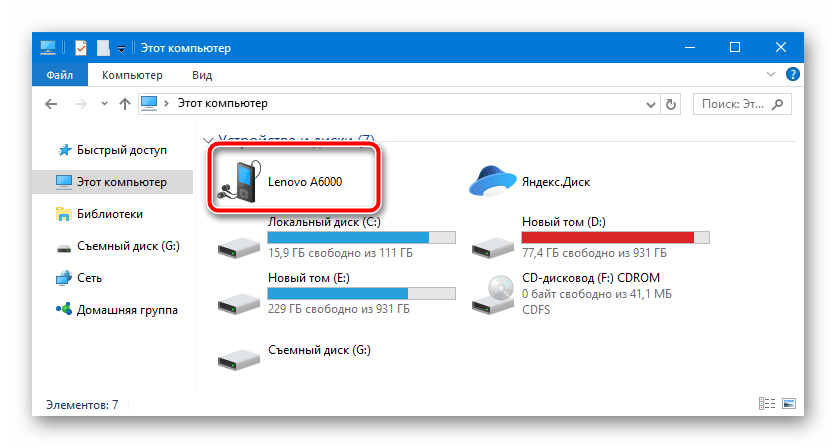
Докладно установка компонентів, потрібних при прошивці Android-девайсів? розглянута в матеріалі за посиланням нижче. У разі появи будь-яких складнощів з цим питанням, рекомендуємо ознайомитися:
Урок: встановлення драйверів для прошивки Android
Найпростіший метод оснастити операційну систему компонентами для сполучення з розглянутим A6000 &8212; це використання пакету драйверів з автоустановкой для Андроїд-девайсів Lenovo. Завантажити інсталятор можна за посиланням:
Завантажити драйвера для прошивки Lenovo A6000
- Витягуємо з отриманого за посиланням вище архіву файл AIO_LenovoUsbDriver_autorun_1.0.14_internal.exe
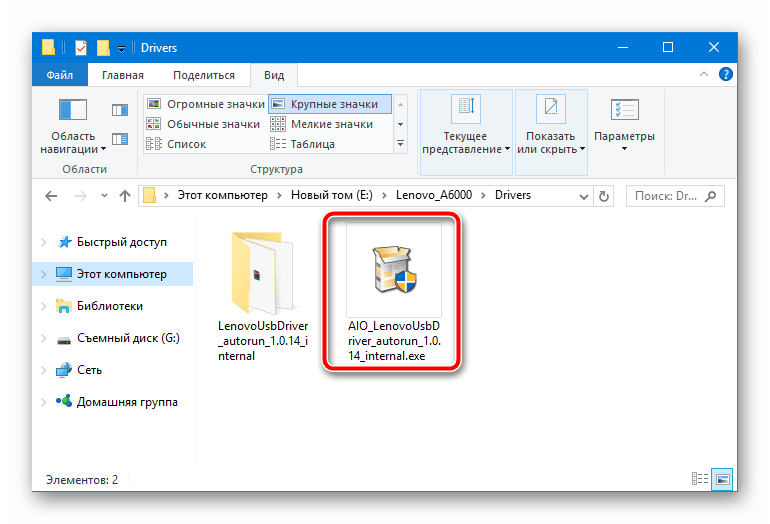
І запускаємо його.
- Слідуємо інструкціям програми-інсталятора,
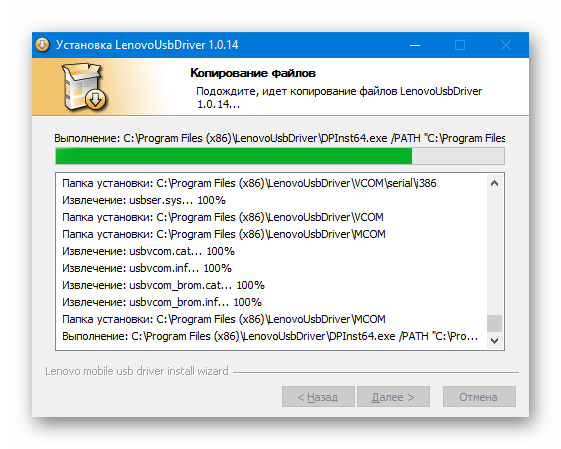
В процесі підтверджуємо установку непідписаних драйверів.
- По завершенні роботи інсталятора закриваємо фінішне вікно натисканням кнопки»Готово" і переходимо до перевірки коректності установки.
- Для того щоб переконатися, що всі необхідні компоненти присутні в системі, відкриваємо вікно & 171; диспетчера пристроїв & 187;
і підключаємо Lenovo A6000 до ПК в наступних режимах.
- Режим « USB Debugging»
. Включати
" Налагодження по ЮСБ»
, з'єднавши смартфон і ПК кабелем, відтягнувши шторку повідомлень вниз, і під переліком типів ЮСБ-підключень відзначаємо відповідну опцію.
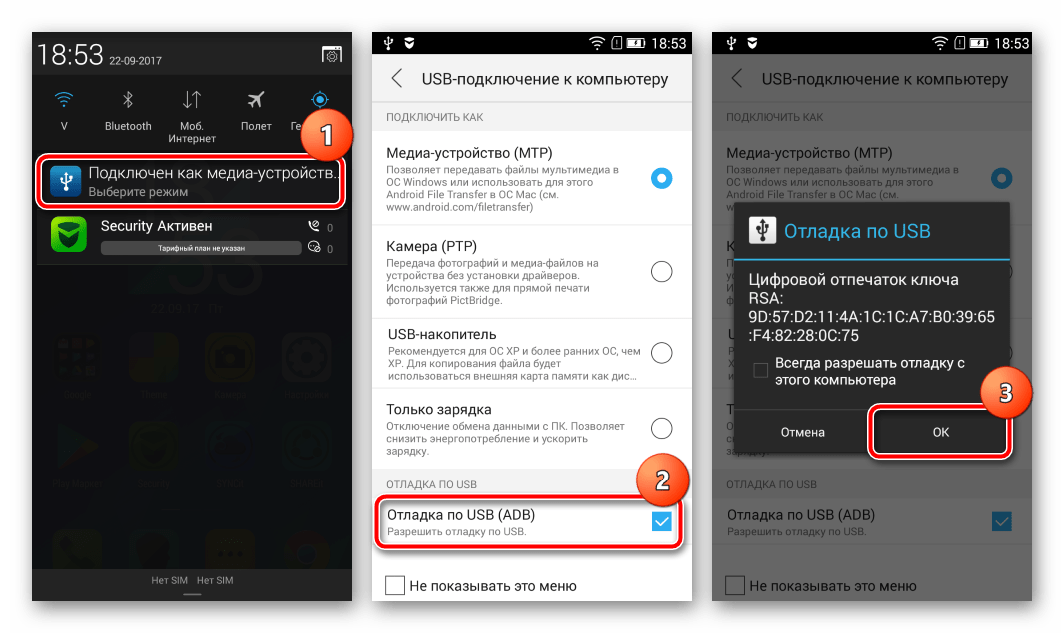
Підключаємо смартфон до комп'ютера. В &171;диспетчері пристроїв & 187; після правильно виконаної інсталяції драйверів повинно відображатися наступне:
- Режим прошивки. вимикаємо смартфон повністю, натискаємо одночасно обидві клавіші регулювання гучності і, не відпускаючи їх, з'єднуємо девайс з ЮСБ-кабелем, попередньо підключеним до порту ПК.
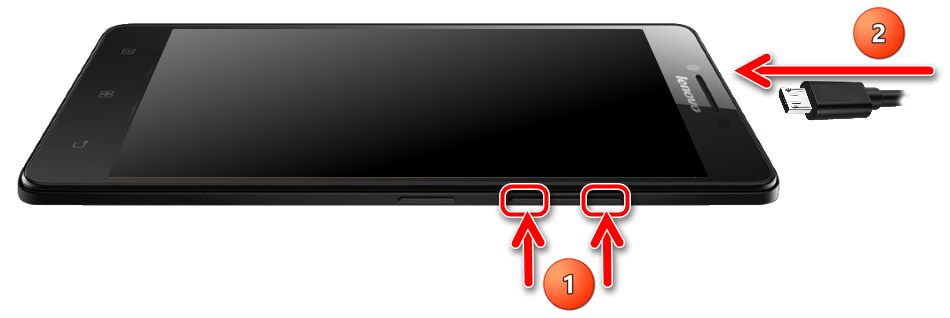
В &171;диспетчері пристроїв & 187; у розділі « порти COM та LPT» спостерігаємо наступний пункт: «Qualcomm HS-USB QDLoader 9008 (COM_XX)» .
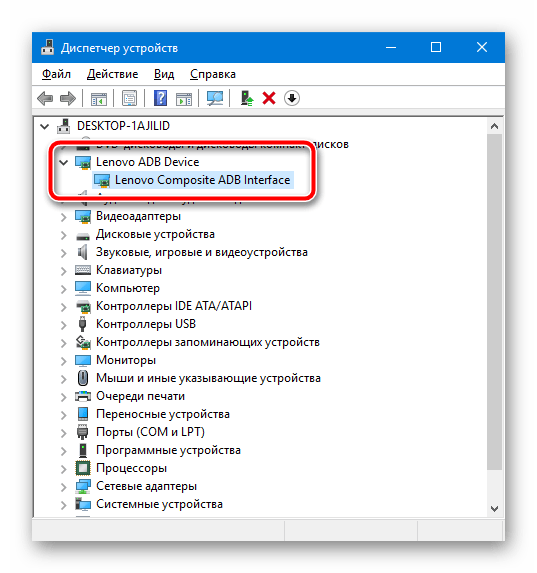
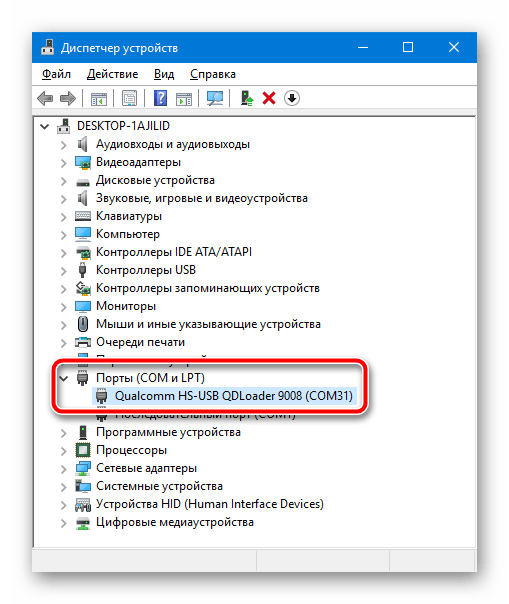
Для виходу з режиму прошивки потрібно довго (близько 10 секунд) утримувати клавішу»включення" .
- Режим « USB Debugging»
. Включати
" Налагодження по ЮСБ»
, з'єднавши смартфон і ПК кабелем, відтягнувши шторку повідомлень вниз, і під переліком типів ЮСБ-підключень відзначаємо відповідну опцію.
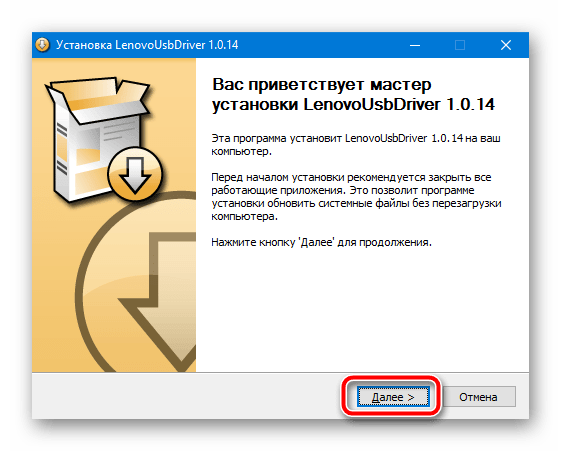
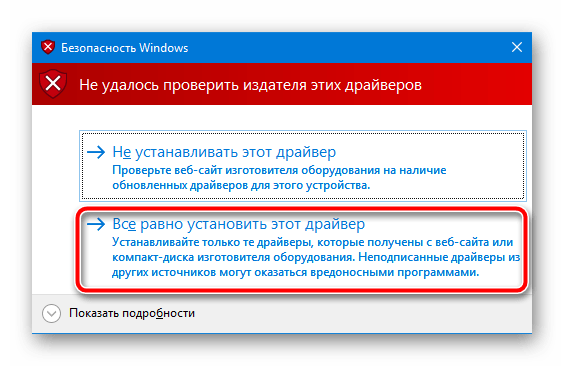
Читайте також: відключаємо перевірку цифрового підпису драйвера
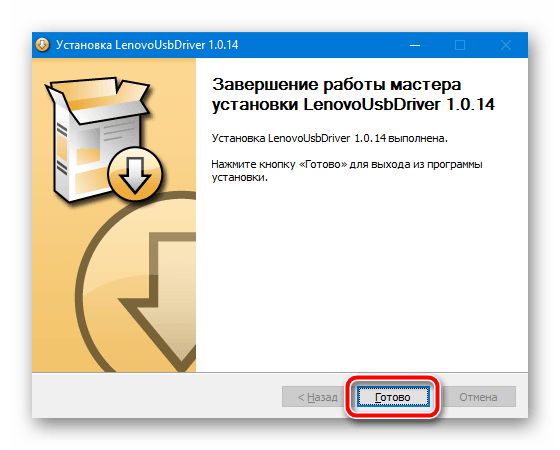
Бекап
При перепрошивці Lenovo A6000 будь-яким способом практично завжди інформація, що міститься у внутрішній пам'яті пристрою, буде стерта. Перш ніж починати процес переустановлення операційної системи девайса, слід подбати про збереження резервної копії всіх даних, що мають цінність для користувача. Зберігаємо і копіюємо все важливе будь-яким доступним способом. Тільки придбавши впевненість, що відновлення даних можливо, переходимо до процедури перезапису розділів пам'яті смартфона!

Детальніше: як зробити бекап Android-пристрої перед прошивкою
Зміна Регіон коду
Модель A6000 призначалася для реалізації по всьому світу і могла потрапити на територію нашої країни найрізноманітнішими способами, в тому числі неофіційними. Таким чином, у власника розглянутого смартфона в руках може виявитися девайс з будь-яким регіональним ідентифікатором. Перш ніж переходити до прошивці девайса, а також по її завершенні, рекомендується змінити ідентифікатор на відповідний регіону, де буде використовуватися телефон.
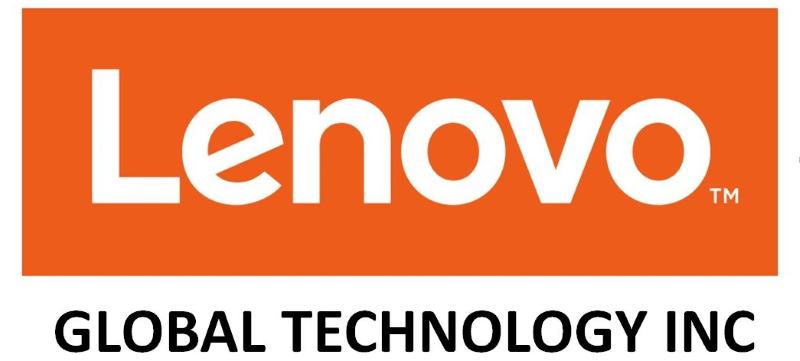
Розглянуті в прикладах нижче пакети встановлювалися на Lenovo A6000 c ідентифікатором «Russia» . Тільки в даному варіанті може бути присутнім впевненість, що пакети з ПО, що завантажуються по посиланнях нижче, будуть інстальовані без збоїв і помилок. Щоб виконати перевірку / зміну ідентифікатора робимо наступне.
Смартфон буде скинутий до заводських установок, а всі дані, що містяться в пам'яті, будуть знищені!
- Відкриваємо номеронабирач в смартфоні і вводимо код:
6020, що призведе до відкриття списку Регіон-кодів. - У переліку вибираємо «Russia» (або інший регіон за бажанням, але тільки якщо процедура здійснюється після прошивки). Після установки позначки у відповідному полі, підтверджуємо необхідність заміни ідентифікатора, натиснувши «OK» у віконці-запиті " зміна оператора зв'язку» .
- Після підтвердження ініціюється перезавантаження, видалення налаштувань і даних, а потім Зміна Регіон-коду. Апарат запуститься вже з новим ідентифікатором і зажадає початкового налаштування Android.
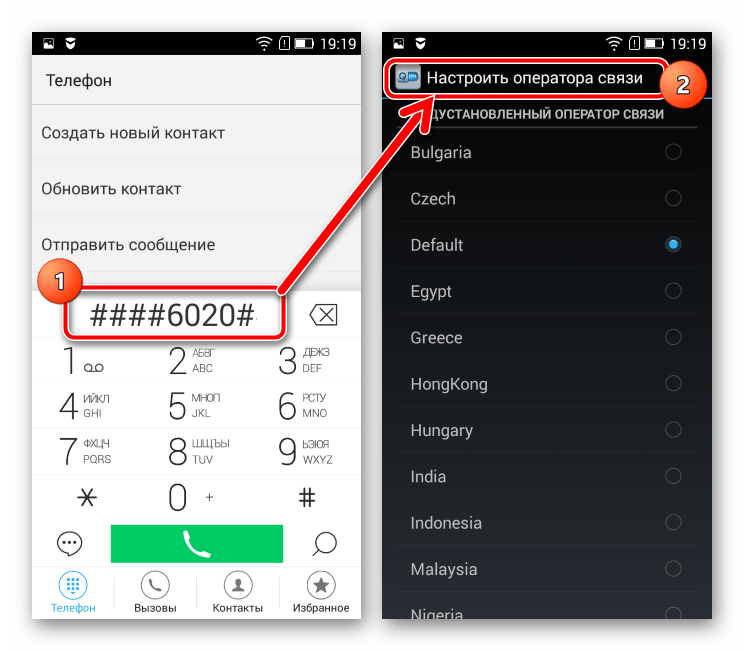
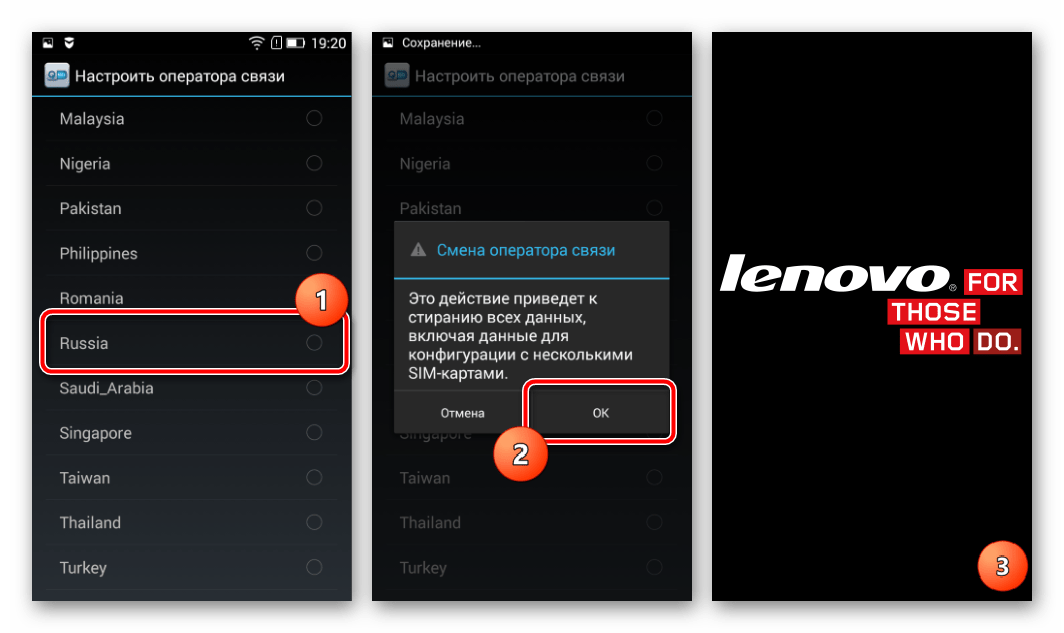
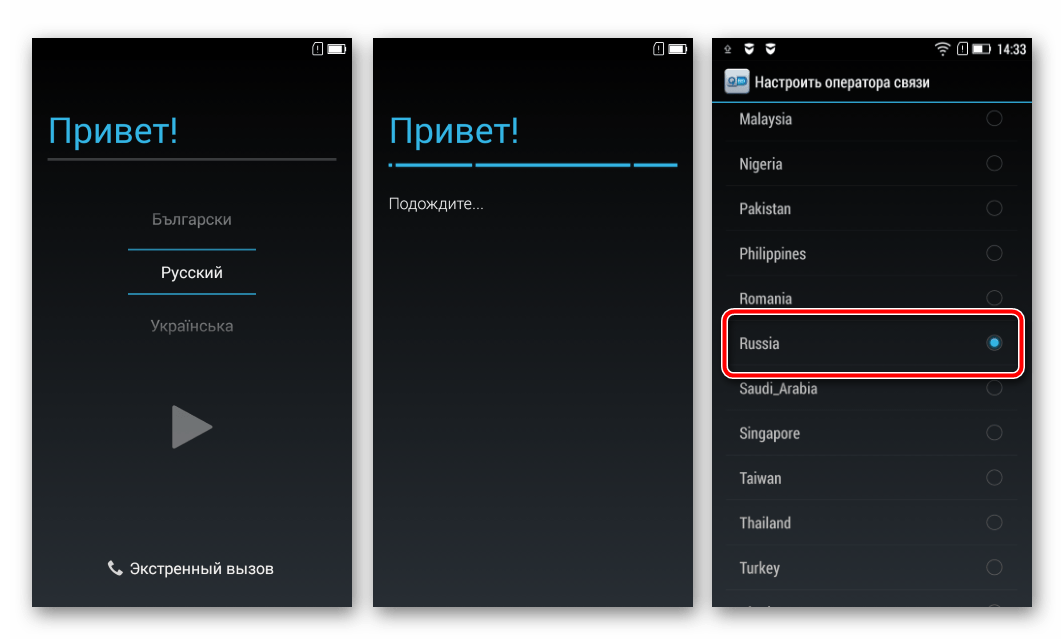
Установка прошивок
Для того щоб встановити Android в Леново А1000, застосовують один з чотирьох способів. Вибираючи метод прошивки і відповідні інструменти, слід керуватися початковим станом девайса (завантажується і працює нормально або «окірпічен»), а також метою проведення маніпуляцій, тобто версією системи, яка повинна бути інстальована в результаті операції. Перш ніж починати проводити будь-які дії, рекомендується ознайомитися з відповідною інструкцією від початку до кінця.

Спосіб 1: Заводське рекавери
Першим способом прошивки Lenovo A6000, який ми розглянемо, є використання для установки офіційних версій андроїд заводський середовища відновлення.
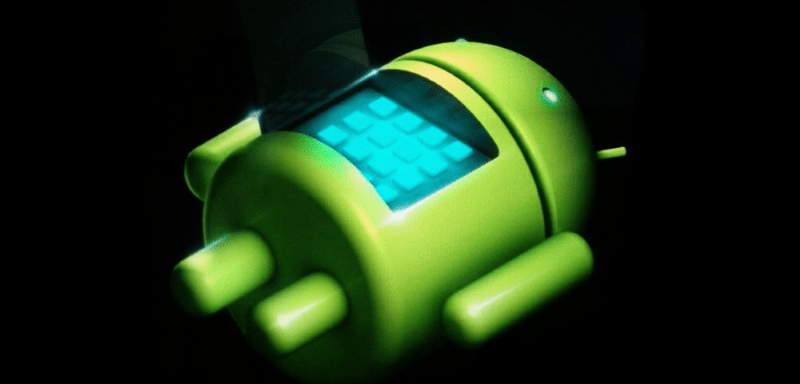
Читайте також: як прошити Андроїд через рекавери
Використовувати інструмент дуже просто, а в результаті його застосування можна отримати оновлену версію системного програмного забезпечення і при цьому за бажанням зберегти призначені для користувача дані. Як приклад інсталюємо в розглянутий смартфон офіційну версію ПЗ S040 на базі Андроїд 4.4.4. Завантажити пакет можна за посиланням:
Завантажити прошивку S040 Lenovo A6000 на базі Android 4.4.4 для установки через Заводське рекавери
- Поміщаємо zip-пакет з ПО на карту пам'яті, встановлену в девайс.
- Завантажуємося в режим відновлення. Для цього на вимкненому А6000 натискаємо одночасно кнопки " збільшити гучність»
і
»харчування"
. Після появи лого
«Lenovo»
і короткий вібрації клавішу
»харчування"
відпускаємо, а
" збільшення гучності»
тримаємо до відображення екрану з пунктами діагностичного меню. Вибираємо в списку запропонованих опцій пункт
«recovery»
,
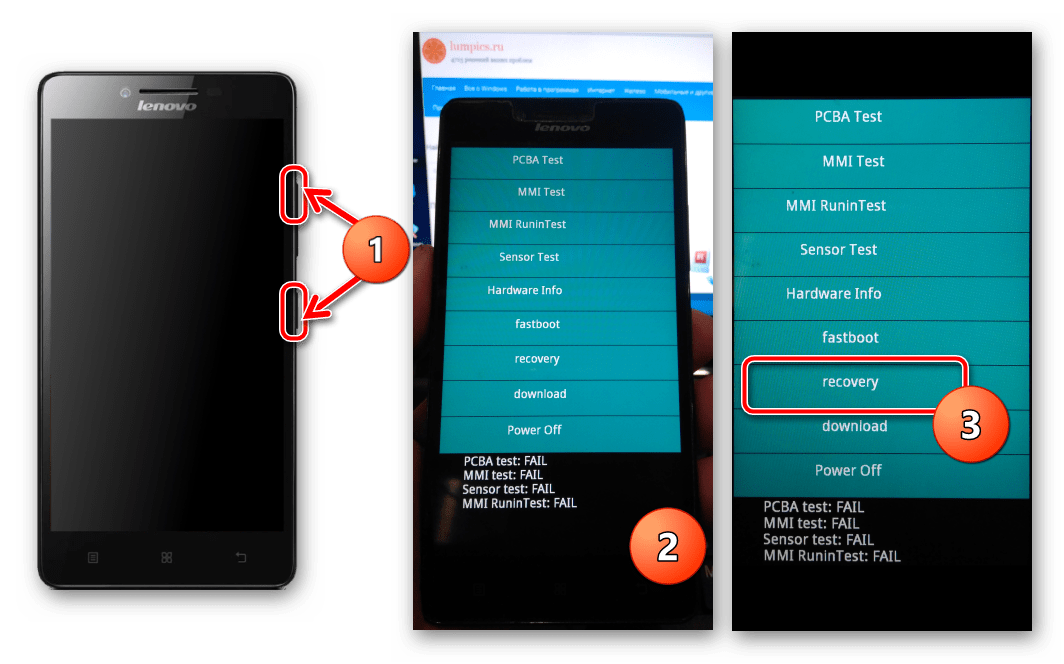
Що призведе до завантаження заводського середовища відновлення.
- Якщо в процесі роботи є бажання видалити з телефону всі додатки і накопичився в процесі їх роботи «сміття», можна провести очищення розділів, викликавши функцію «wipe data/factory reset» .
- За допомогою клавіш управління рівнем гучності вибираємо пункт «apply update from sdcard» на головному екрані рекавери, потім вказуємо системі пакет, передбачуваний до інсталяції.
- Запропоноване оновлення буде встановлено автоматично.
- По завершенні операції ініціюється перезавантаження, смартфон запускається вже з переустановленою/оновленою системою.
- У разі якщо перед установкою проводилася очищення даних, проводимо первинну настройку Андроїд, а потім користуємося інстальованої системою.
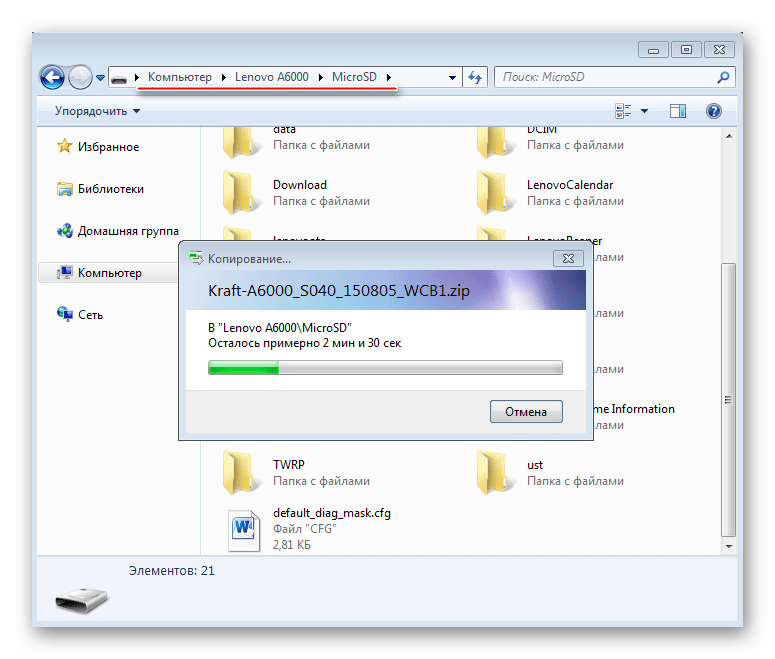
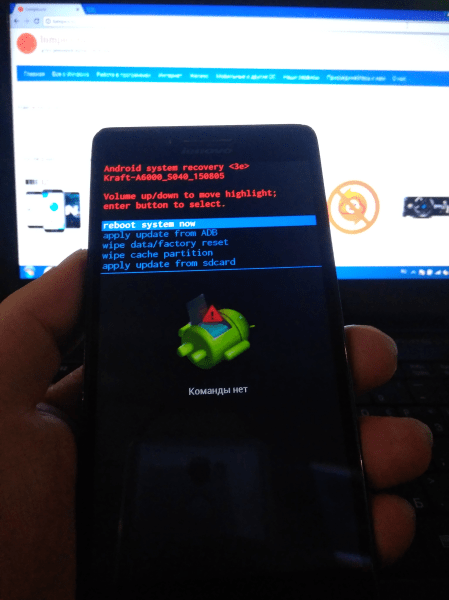
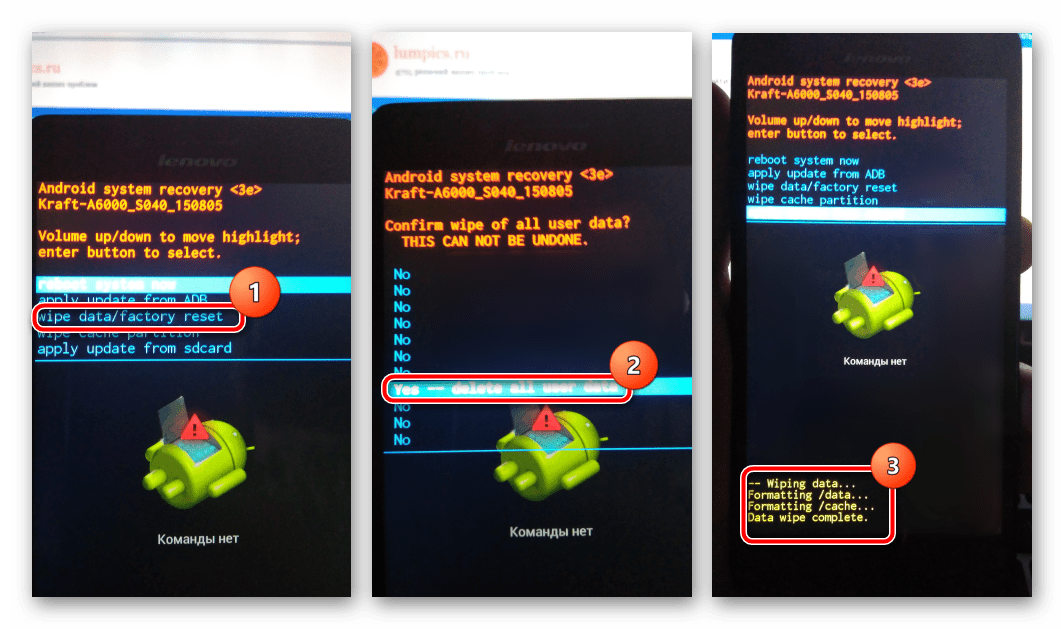
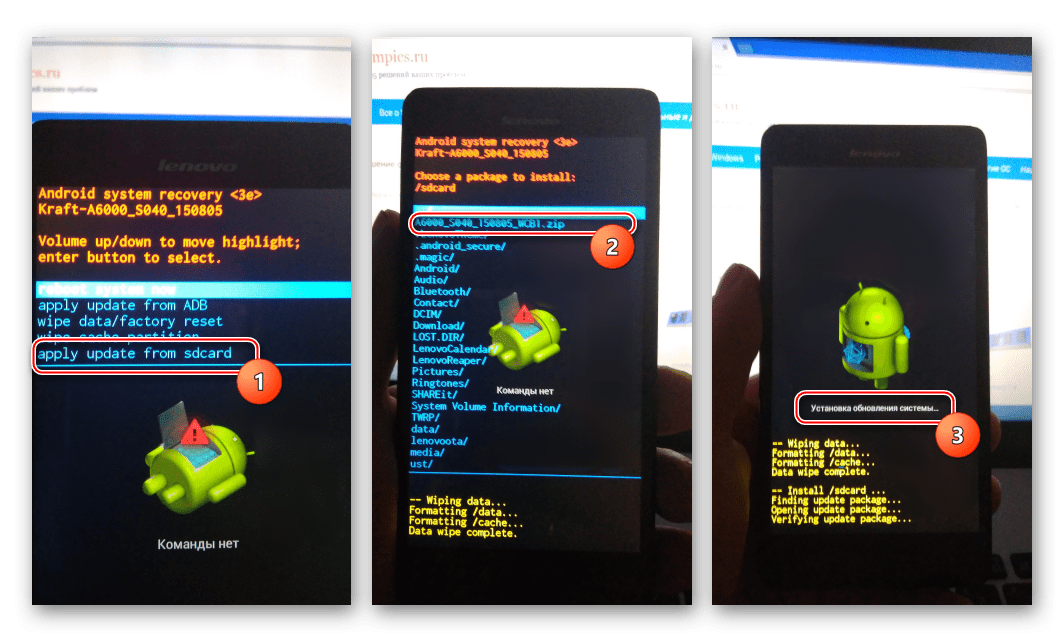
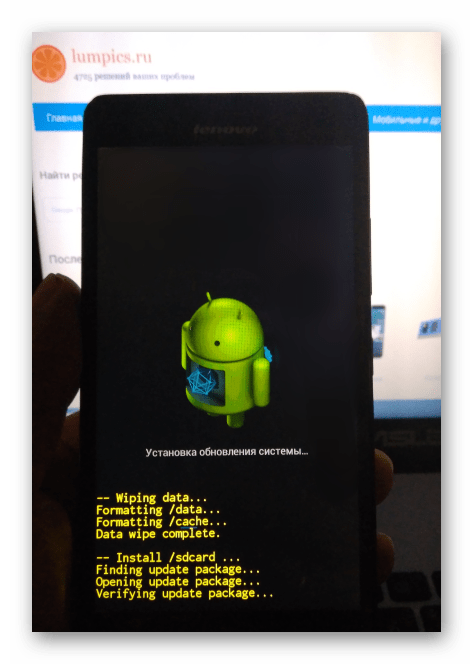
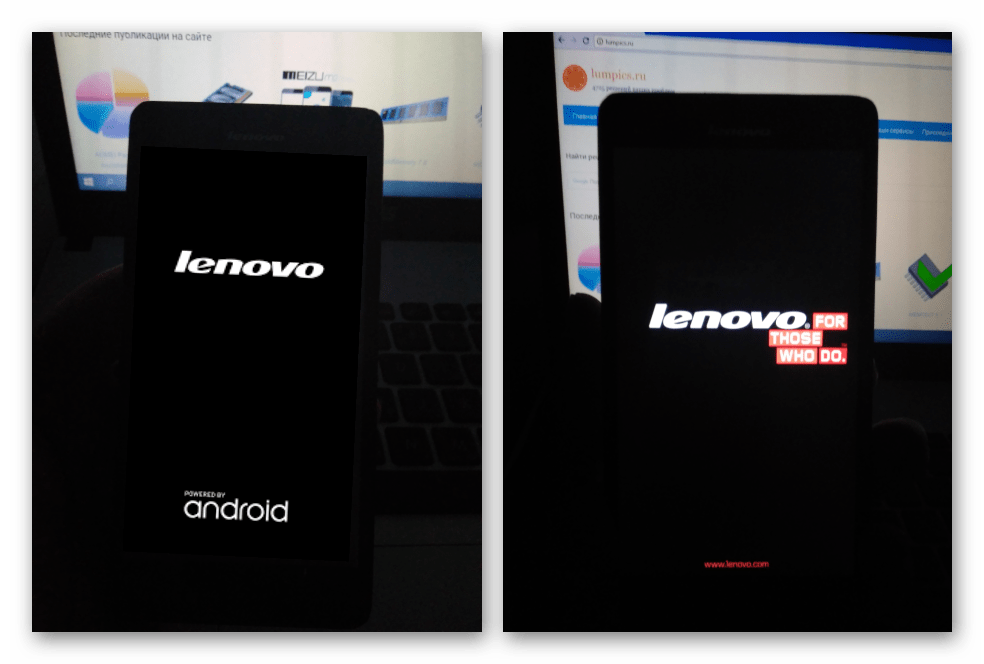
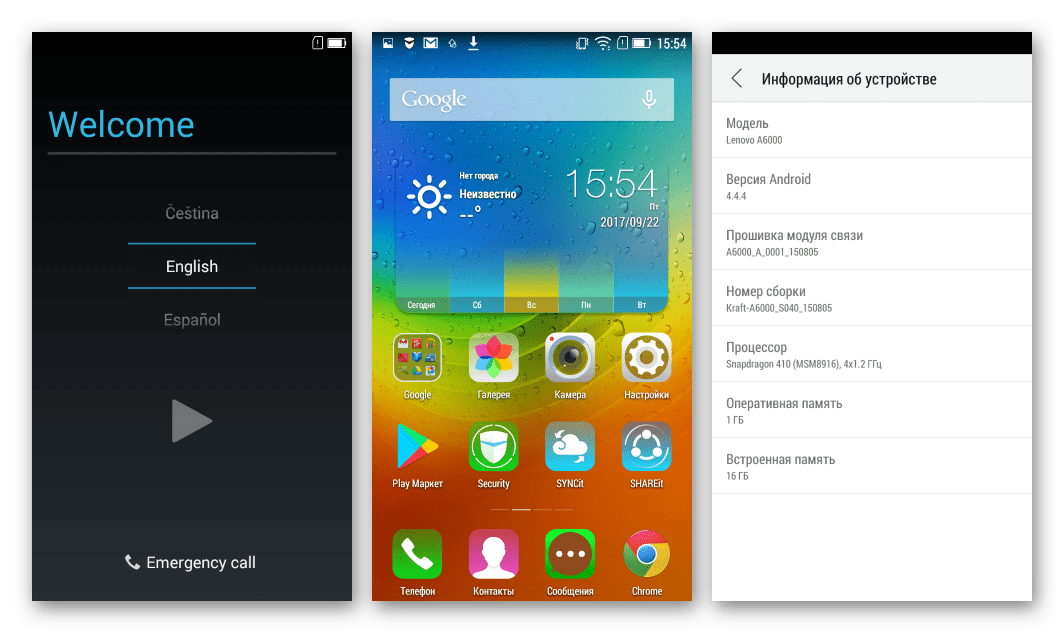
Спосіб 2: Downloader Lenovo
Розробники смартфонів Леново створили утиліту для установки системного програмного забезпечення в апарати власної торгової марки. Прошивальник отримав назву Downloader Lenovo. За допомогою інструменту можна здійснити повну перезапис розділів пам'яті девайса, актуалізувавши таким чином версію офіційної операційної системи або зробити відкат на раніше випущену збірку, а також встановити Андроїд «начисто».

Завантажити програму можна за посиланням нижче. І також за посиланням знаходиться використовуваний в прикладі архів з прошивкою версії S058 на базі Android 5.0
Завантажити Downloader Lenovo і прошивку S058 на базі Android 5 для смартфона A6000
- Розпаковуємо отримані архіви в окрему папку.
- Запускаємо прошивальщик, відкривши файл QcomDLoader.exe
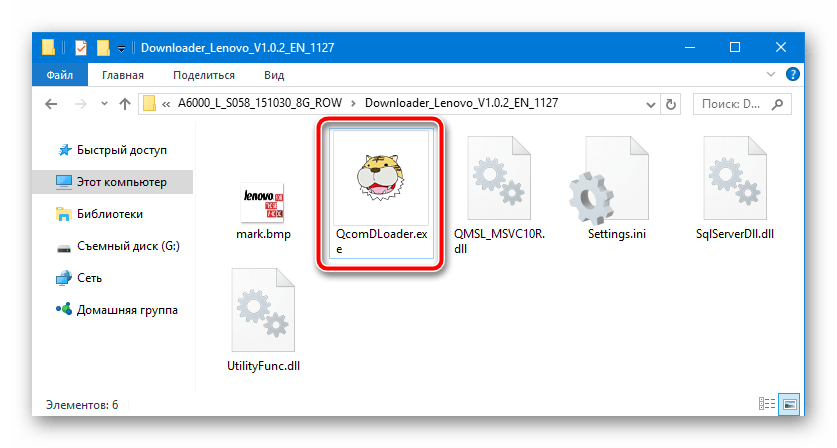
З папки Downloader_Lenovo_V1.0.2_EN_1127 .
- Натискаємо крайню зліва кнопку із зображенням великої шестерінки «Load rom package» , розташовану у верхній частині вікна Downloader. Ця кнопка відкриває вікно " Огляд папок» , в якому необхідно відзначити каталог з ПО – «SW_058» , а потім натиснути «ОК» .
- Натискаємо «Start download» &8212; третя зліва кнопка у верхній частині вікна, стилізована під «Play» .
- Підключаємо Lenovo A6000 в режимі «Qualcomm HS-USB QDLoader» до ЮСБ-порту ПК. Для цього вимикаємо апарат повністю, натискаємо і утримуємо клавіші «гучність+» і »гучність -" одночасно, а потім приєднуємо кабель USB до роз'єму апарату.
- Почнеться завантаження файл-образів в пам'ять девайса, що підтверджує заповнюється індикатор виконання «Progress»
. Вся процедура займає 7-10 хвилин.
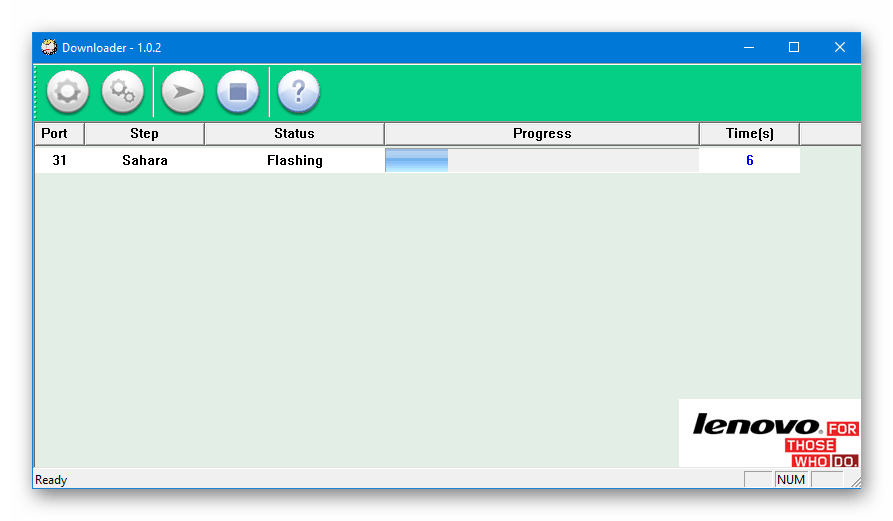
Переривання процесу перенесення даних неприпустимо!
- Після завершення прошивки в полі «Progress» відобразиться статус «Finish» .
- Від'єднуємо смартфон від ПК і включаємо його, натиснувши і утримуючи клавішу»харчування" до появи бутлого. Перше завантаження триватиме досить довго, час ініціалізації встановлених компонентів може зайняти до 15-ти хвилин.
- Додатково. після першого завантаження в Андроїд після установки системи Рекомендується, але необов'язково пропустити початкове налаштування, скопіювати на карту пам'яті один з файлів-патчів для зміни ідентифікатора регіону, отриманий за посиланням нижче (ім'я zip-пакета відповідає регіону використання девайса).
- Прошивка завершена, можна переходити до конфігурації
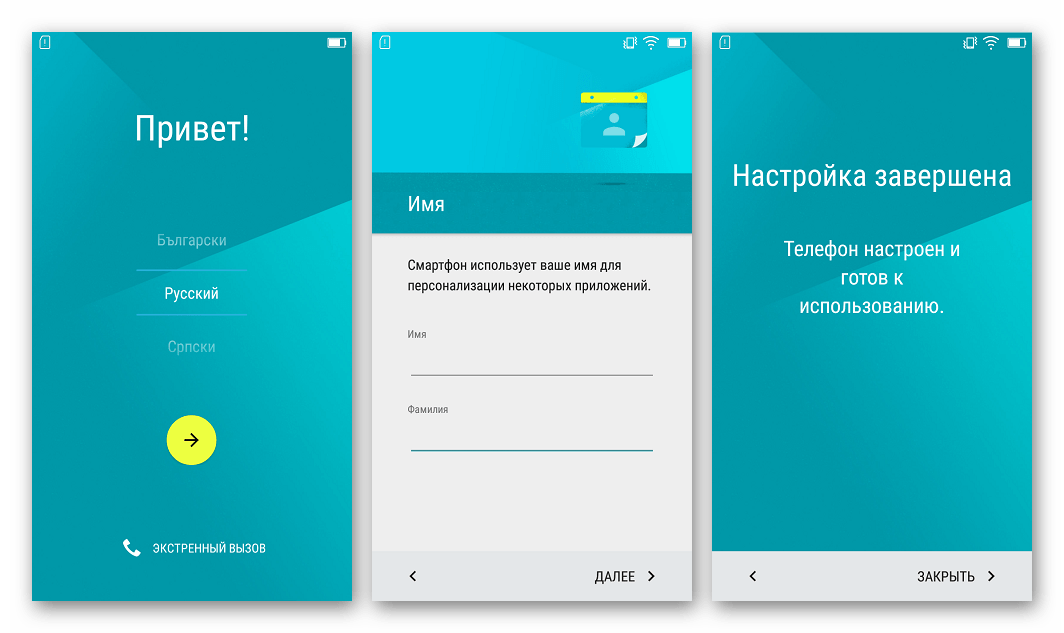
І використання переустановленої системи.
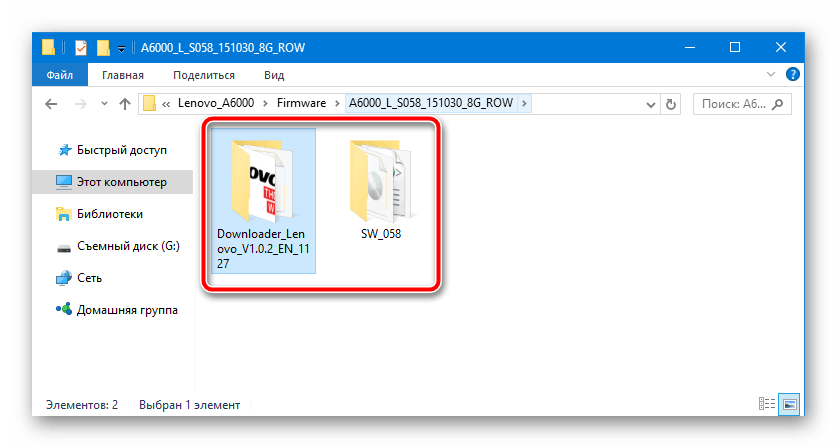
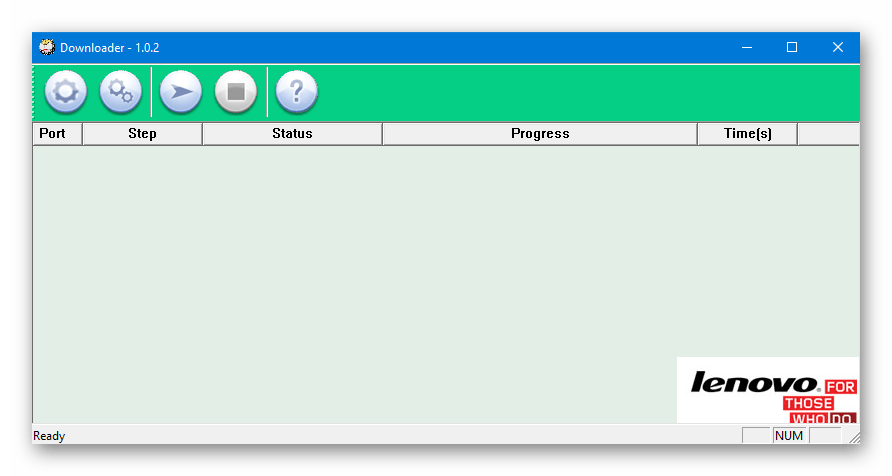
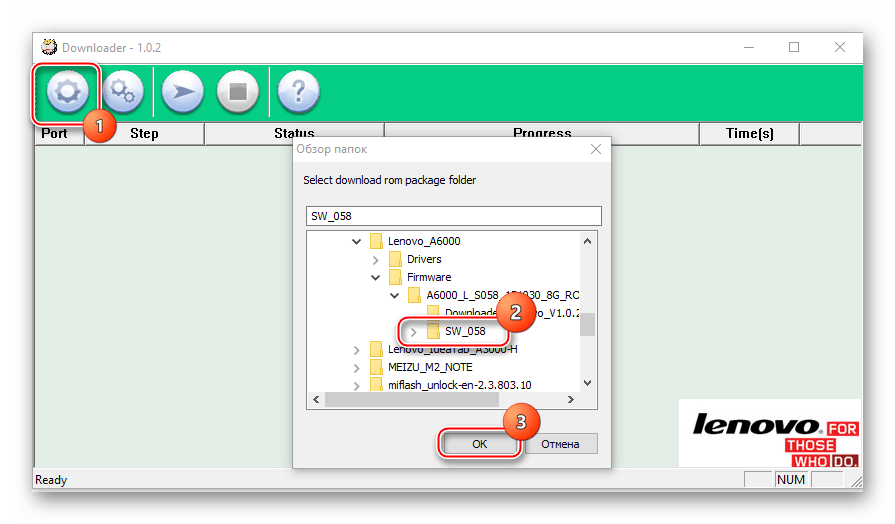
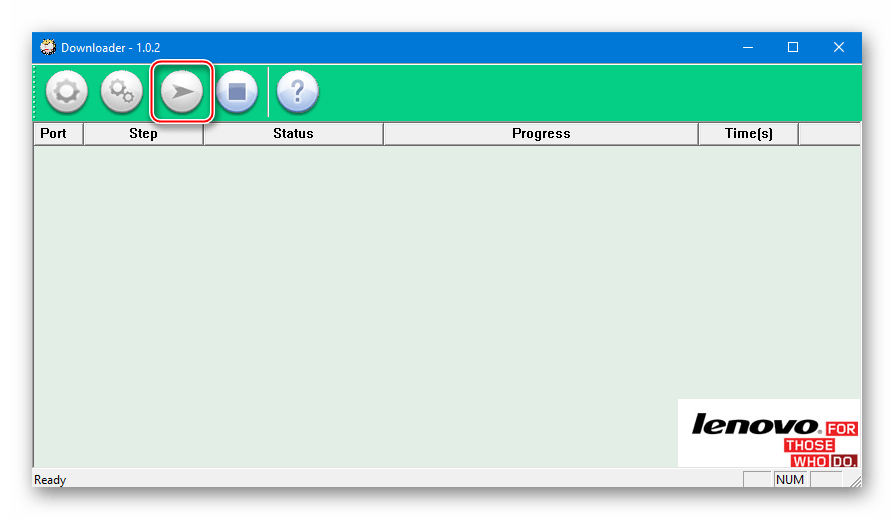
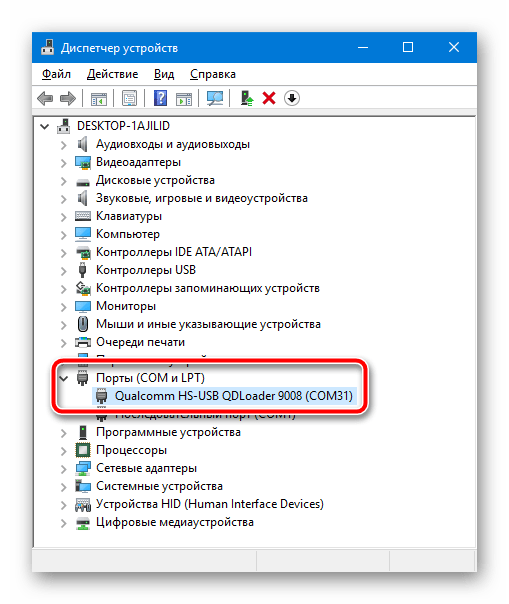
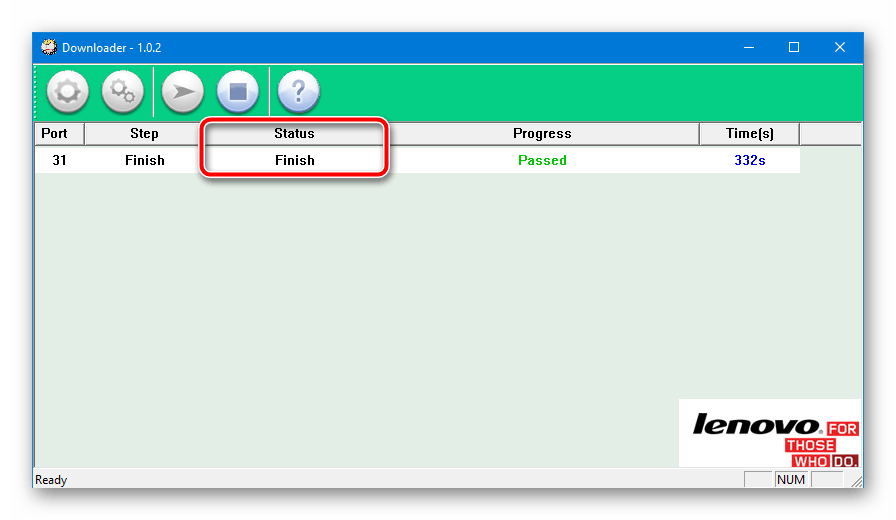
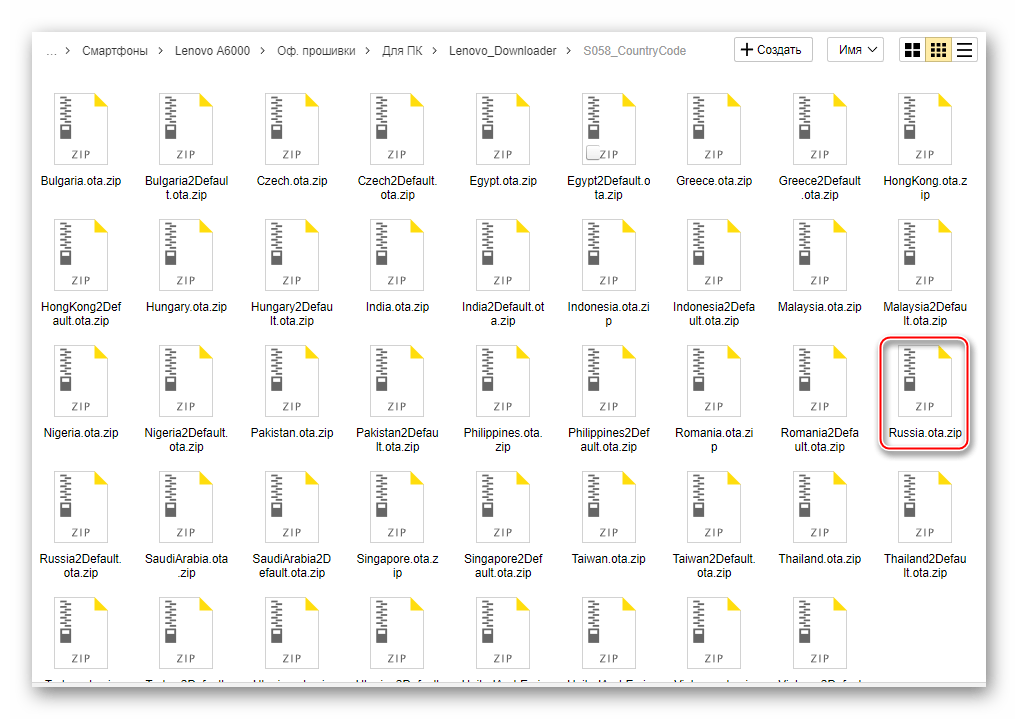
Завантажити патч для зміни Регіон-коду смартфона Lenovo A6000
Патч потрібно прошити через рідну середу відновлення, виконавши дії аналогічні крокам 1-2, 4 Інструкції " Спосіб 1: Заводське рекавери» вище в статті.

Спосіб 3: QFIL
Метод прошивки Леново А1000 за допомогою спеціалізованого універсального інструменту Qualcomm Flash Image Loader (QFIL), призначеного для маніпуляцій з розділами пам'яті Qualcomm-пристроїв, є найбільш кардинальним і дієвим. Найчастіше використовується для відновлення «окірпіченних» девайсів, а також в тому випадку, якщо інші способи не приносять результату, але може бути застосований і для звичайної установки прошивки з очищенням пам'яті пристрою.
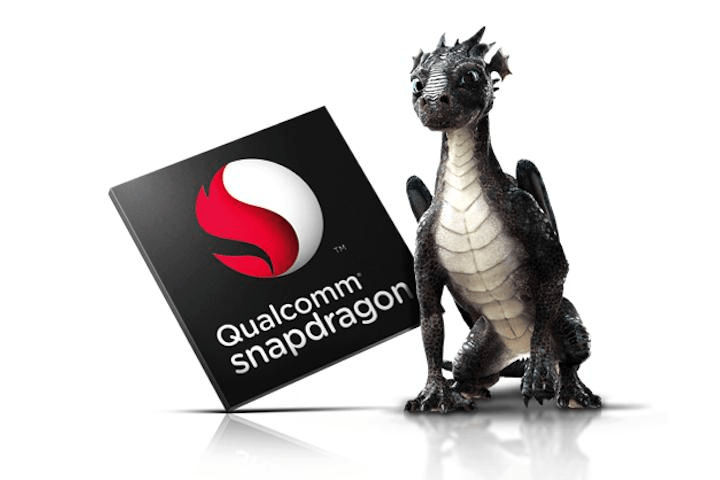
- Утиліта QFIL є складовою частиною програмного комплексу QPST. Завантажуємо архів за посиланням:
- Розпаковуємо отримане,
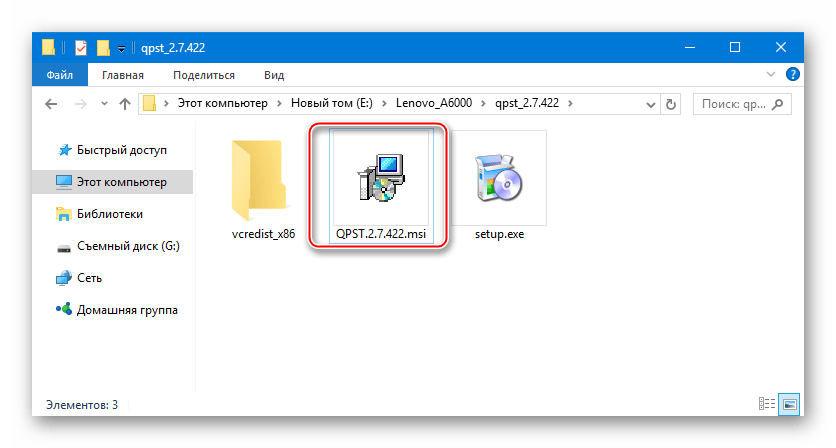
Потім встановлюємо додатки, слідуючи інструкціям інсталятора QPST.2.7.422.msi .
- Завантажуємо і розпаковуємо архів з прошивкою. У наступних кроках розглянута інсталяція офіційної версії системи Lenovo A6000 останньої на момент написання матеріалу версії &8212; S062 на базі Android 5.
- Переходимо за допомогою Провідника в каталог, куди був встановлений QPST. За замовчуванням файл утиліти розташований по шляху:
C:\Program Files (x86)\Qualcomm\QPST\bin - Запускаємо утиліту QFIL.exe . Бажано здійснювати відкриття від імені адміністратора.
- Натискаємо «Browse» біля поля «ProgrammerPath» і у вікні Провідника вказуємо шлях до файлу prog_emmc_firehose_8916.mbn з каталогу, що містить файли прошивки. Виділивши компонент, натискаємо »відкрити" .
- Аналогічним кроку вище чином, натиснувши «Load XML&8230;»
додаємо в програму файли:
- Rawprogram0.xml
- Patch0.xml
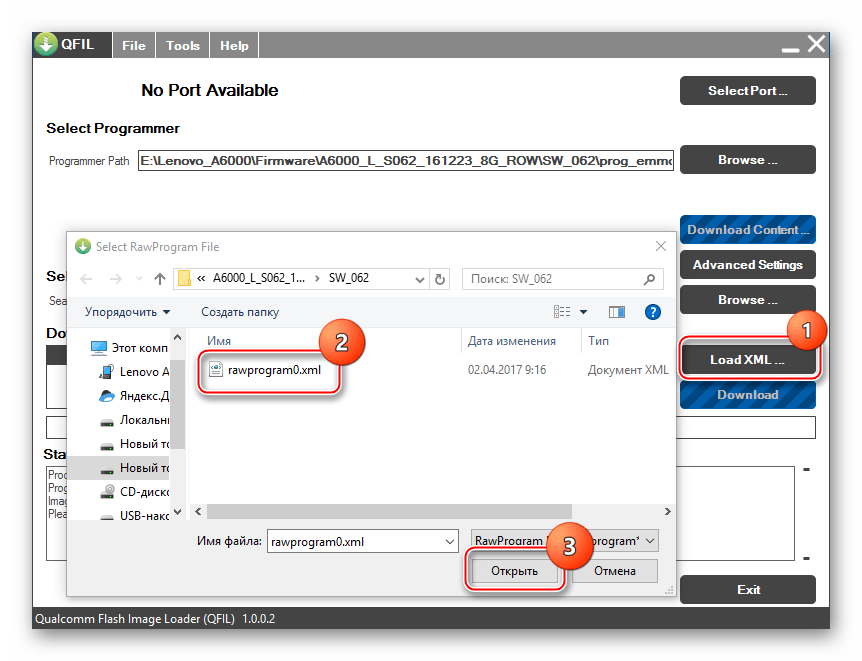

- Витягаємо з Lenovo A6000 акумулятор, натискаємо обидві клавіші регулювання гучності і, утримуючи їх, підключаємо кабель USB до девайсу.
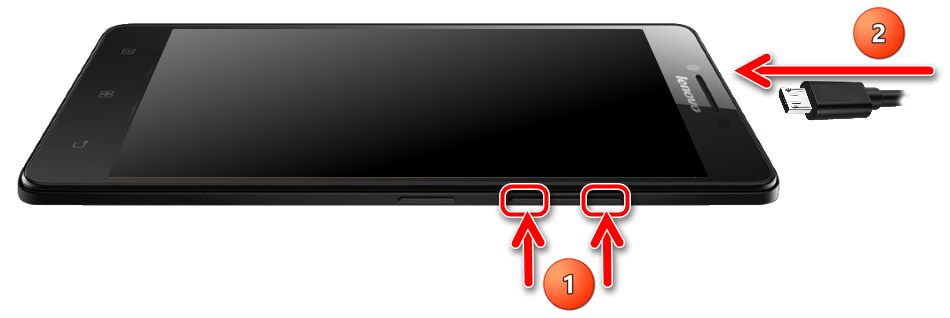
Напис «No Port Aviable» у верхній частині вікна QFIL після визначення смартфона системою повинна змінитися на «Qualcomm HS-USB QDLoader 9008 (COM_XX)» .
- Натискати «Download» , що дасть старт процедурі перезапису пам'яті Леново A6000.
- В процесі перенесення даних поле «Status»
заповнюється записами про дії, що відбуваються.
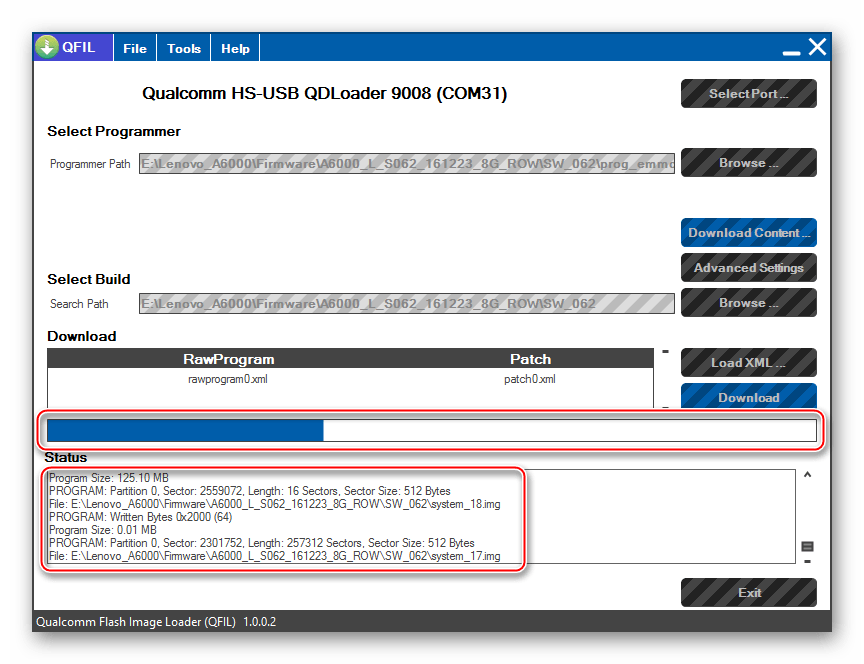
Процес прошивки переривати не можна!
- Про те, що процедури завершені успішно, підкаже напис «Finish Download» у полі «Status» .
- Відключаємо девайс від ПК, встановлюємо батарею і запускаємо тривалим натисканням клавіші»включення" . Перший запуск після установки Андроїд через QFIL триватиме дуже довго, заставка «Lenovo» може «застигнути» на час, що досягає 15-ти хвилин.
- Незалежно від початкового програмного стану Lenovo A6000, виконавши перераховані вище кроки інструкції, отримуємо апарат
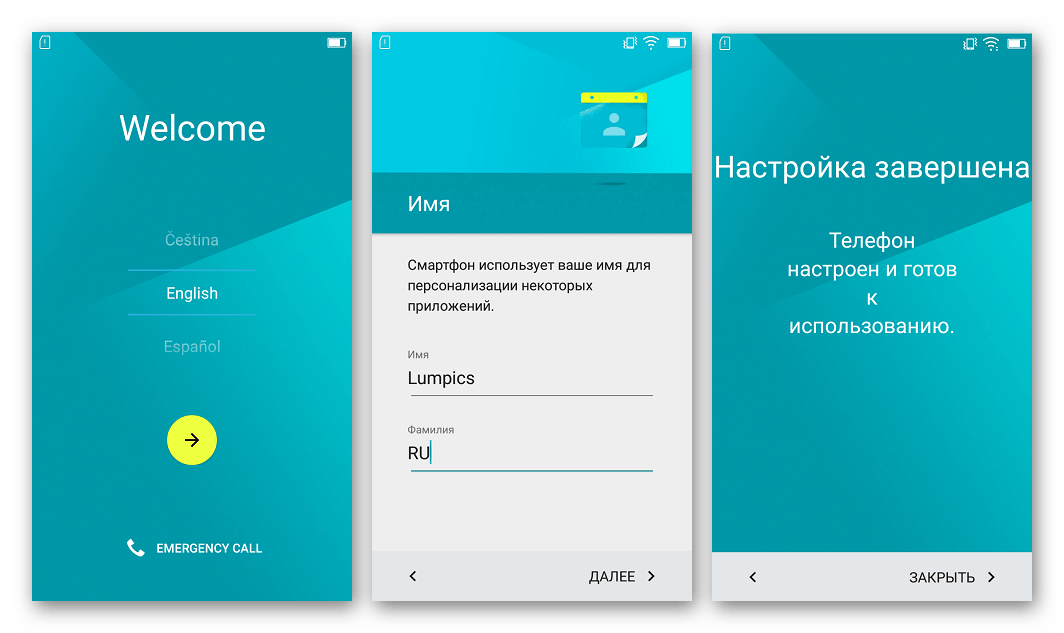
З найновішою на момент написання статті версією операційної системи з пропонованих виробником.
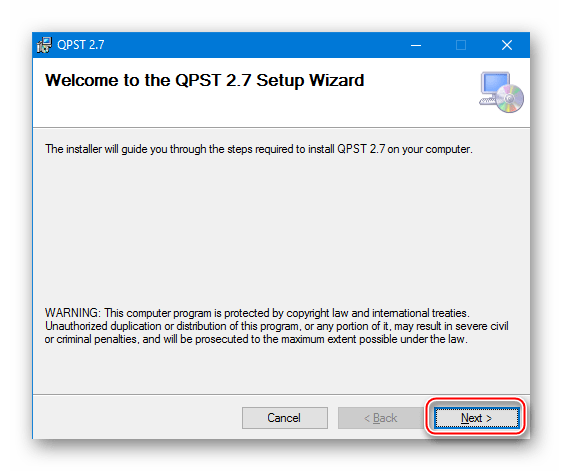
Завантажте прошивку S062 Lenovo A6000 на базі Android 5 для встановлення з ПК
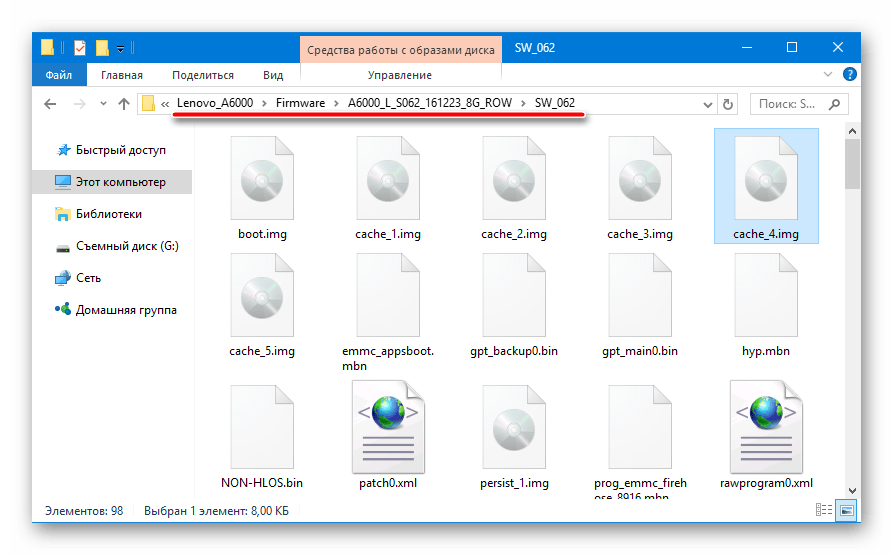
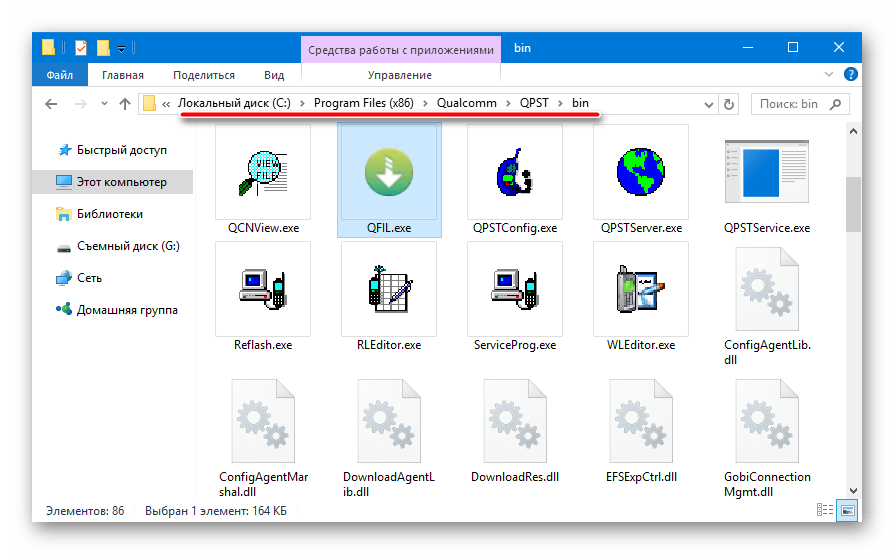
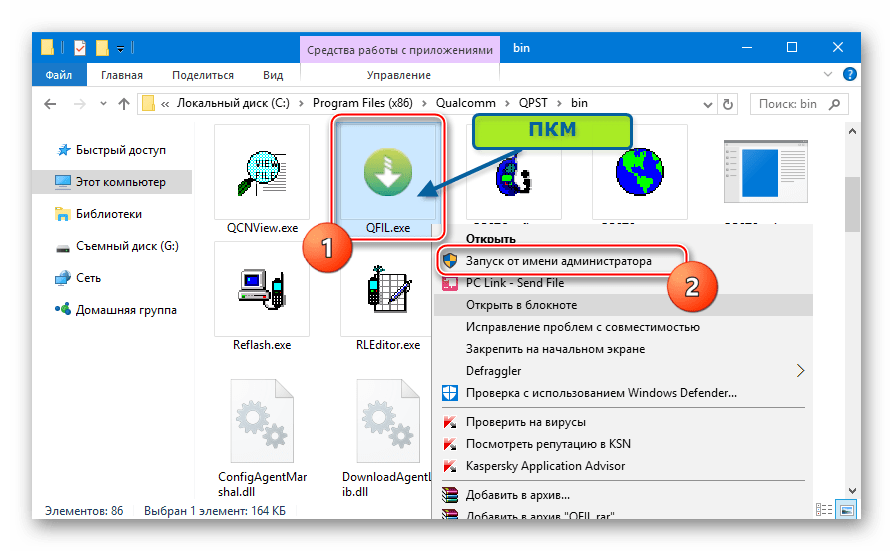
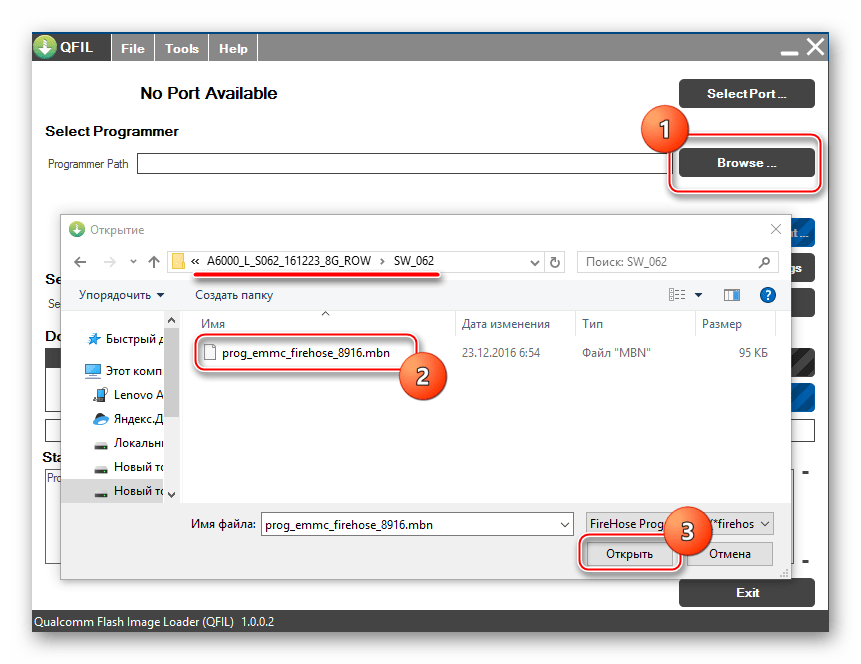
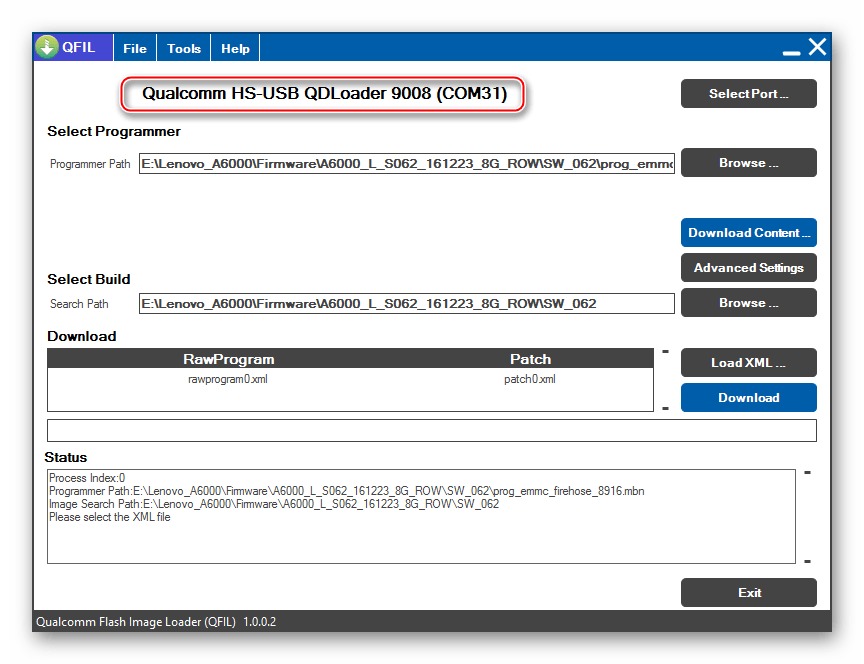
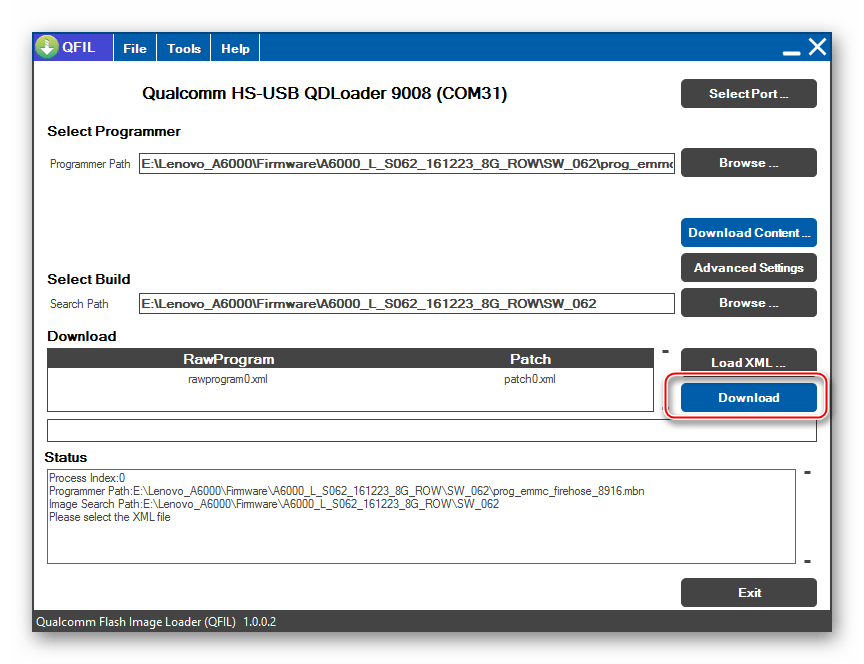
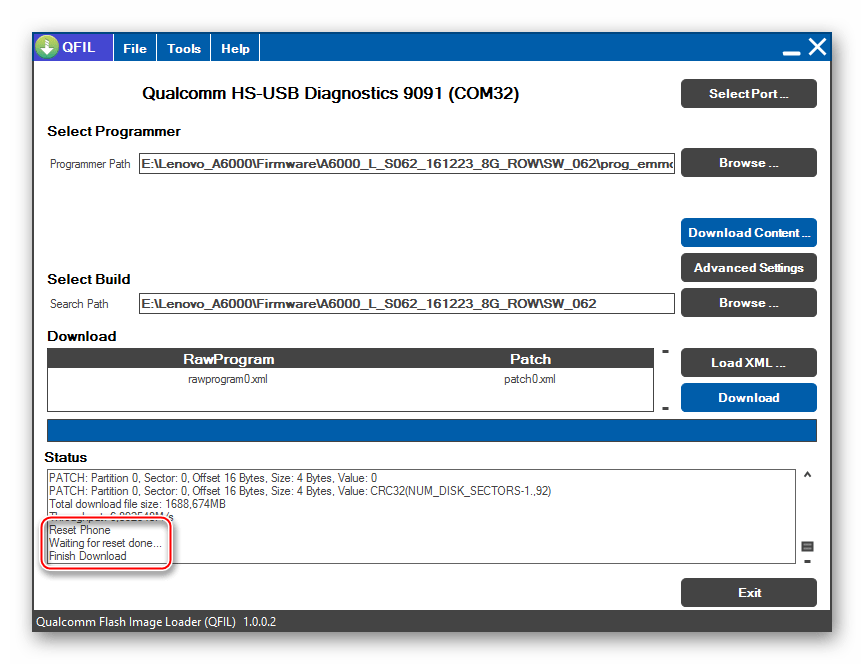
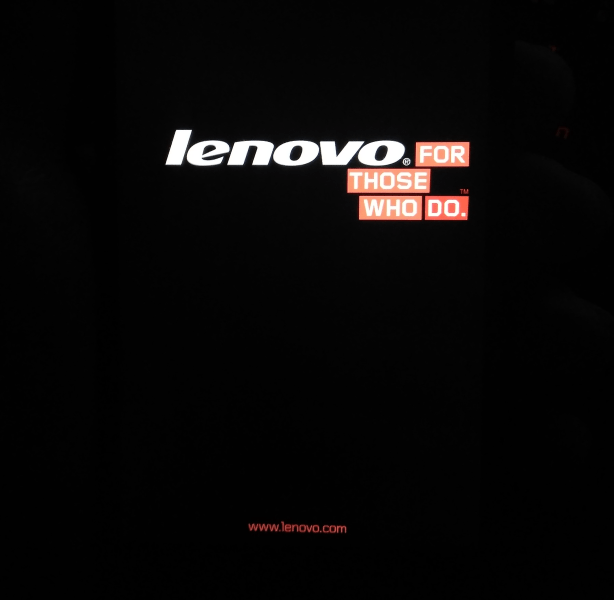
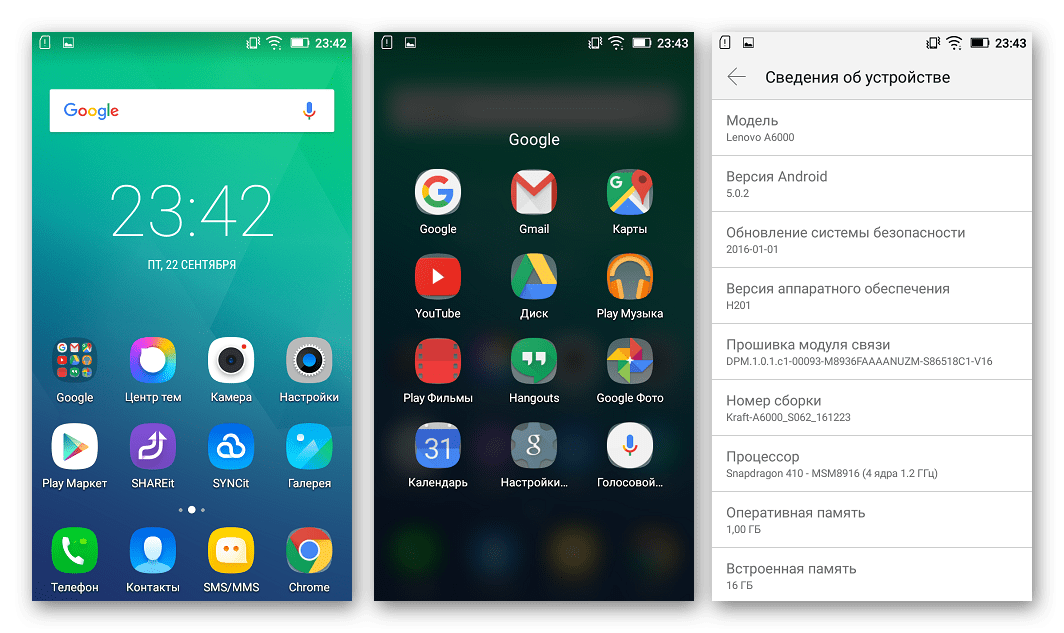
Спосіб 4: Модифіковане відновлення
Незважаючи на непогані технічні характеристики Lenovo A6000, виробник не надто поспішає випускати офіційні версії прошивок для смартфона на базі нових версій Android. А ось сторонні розробники створили для популярного девайса безліч кастомних рішень, основою яких є операційні системи версій аж до 7.1 Nougat.

Установка неофіційних рішень дозволяє отримати не тільки новітню версію Андроїд на смартфоні, але і оптимізувати його роботу, а також зробити можливим використання нових функцій. Практично всі кастомні прошивки встановлюються однаково.
Для отримання позитивних результатів при виконанні пропонованих інструкцій по інсталяції модифікованого системного ПЗ на Lenovo A6000 повинна бути попередньо встановлена будь-яка прошивка на базі Андроїд 5 і вище!
Інсталяція модифікованого рекавери
В якості інструменту для установки неофіційних версій андроїд в Леново А6000 використовується кастомними рекавери TeamWin Recovery (TWRP) . У розглянутий апарат встановити дану середу відновлення дуже просто. Популярність моделі привела до створення спеціального скрипта для установки TWRP в апарат.

Завантажити архів з інструментом можна за посиланням:
Завантажити прошивальник Teamwin Recovery (TWRP) для всіх версій Android Lenovo A6000
- Розпаковуємо отриманий архів.
- На телефоні у вимкненому стані затискаємо клавіші»харчування" і »гучність -" на 5-10 секунд, що призведе до запуску апарату в режимі завантажувача.
- Після завантаження в режим «Bootloader» підключаємо смартфон до порту ЮСБ комп'ютера.
- Відкриваємо файл Flasher Recovery.exe .
- Вводимо з клавіатури цифру «2»
, потім натискаємо
«Enter»
.
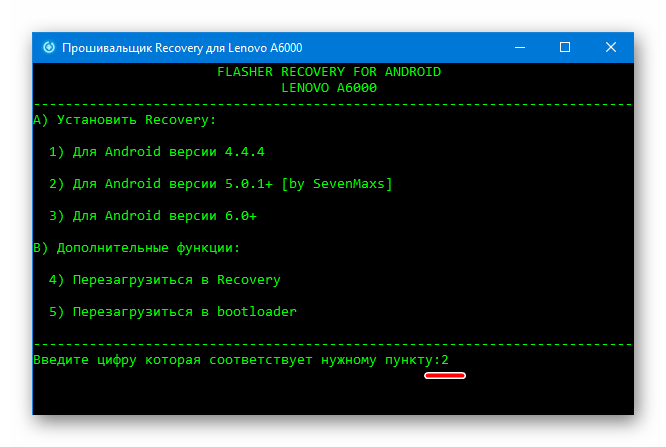
Програма виконує маніпуляції практично миттєво, а Леново А6000 перезавантажиться в Модифіковане рекавери автоматично.
- Зрушуємо перемикач для дозволу внесення змін в системний розділ. TWRP готовий до роботи!
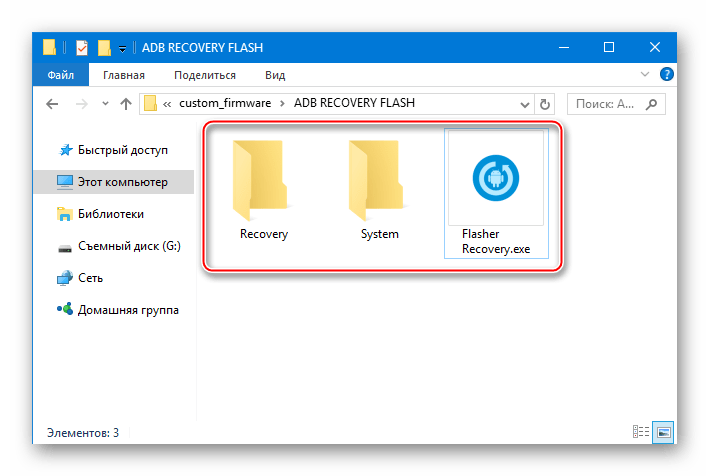
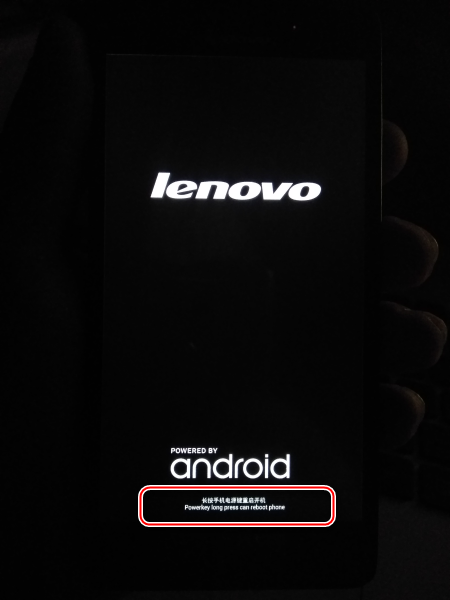
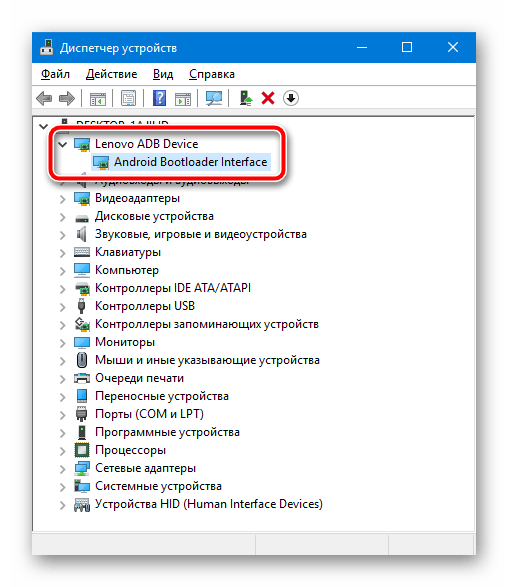
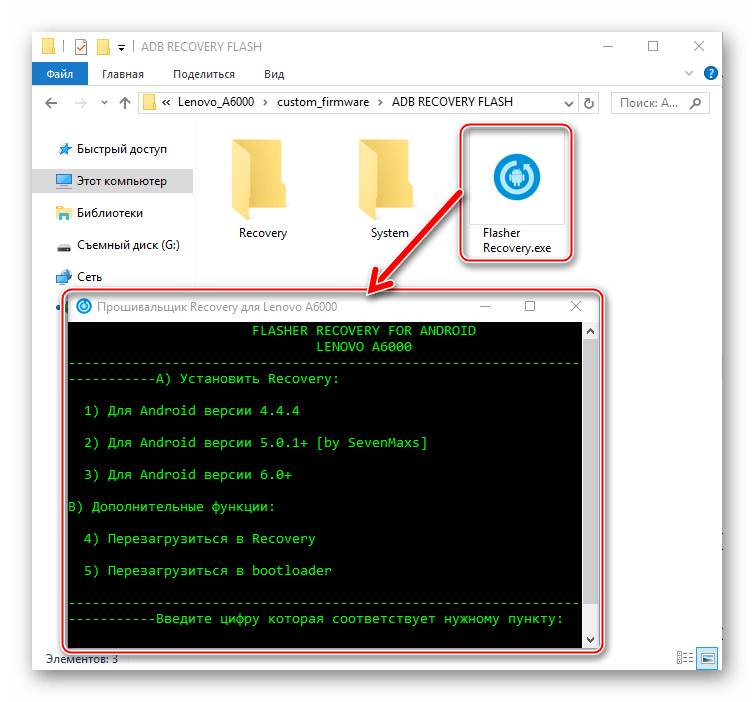
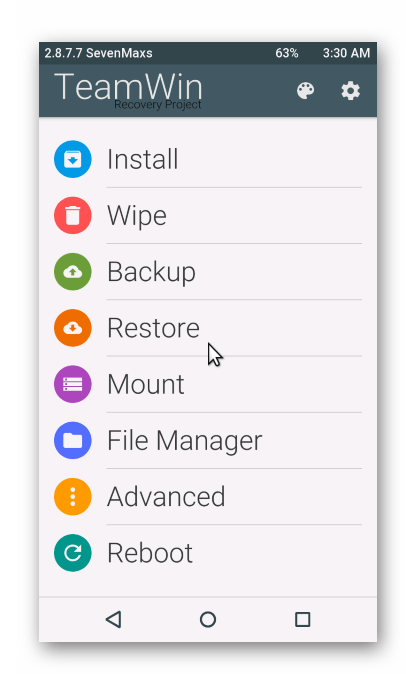
Установка кастома
Встановимо одне з найстабільніших і популярних серед власників моделі, які вирішили перейти на кастом, системне програмне забезпечення & 8212; ResurrectionRemix OS на базі Android 6.0.

- Завантажуємо архів за посиланням нижче і копіюємо пакет будь-яким доступним способом на карту пам'яті, встановлену в смартфон.
- Запускаємо девайс в режимі рекавери-затискаємо кнопку збільшення гучності і одночасно з нею»включення" . Клавішу включення відпускаємо відразу після короткої вібрації, а " гучність+» утримуємо до появи меню кастомной середовища відновлення.
- Подальші дії практично стандартні для всіх девайсів при установці кастомних прошивок через TWRP. Детально про маніпуляції можна прочитати в статті на нашому сайті:
- Робимо скидання до заводських установок і відповідно очищення розділів через меню «Wipe» .
- Через меню «Install»
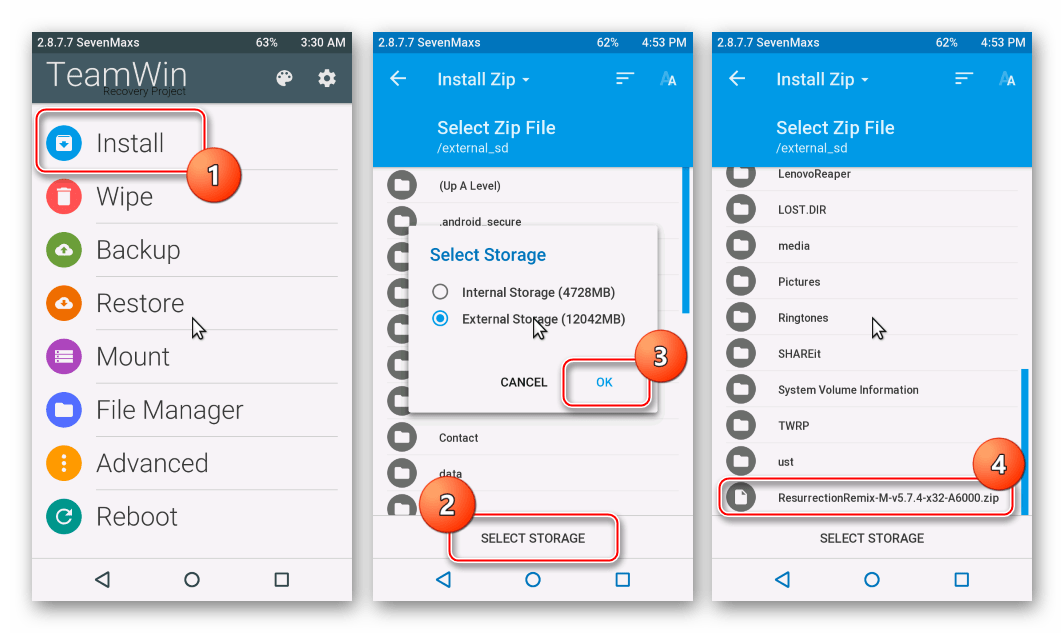
Встановлюємо пакет з модифікованою ОС.
- Ініціюємо перезавантаження Lenovo A6000, натиснувши кнопку «REBOOT SYSTEM» , яка стане активною по завершенні інсталяції.
- Чекаємо оптимізації додатків і запуску Android, виробляємо первісну настройку.
- І насолоджуємося всіма чудовими можливостями, які надає модифікована прошивка.
Завантажте власну прошивку на базі Android 6.0 для Lenovo A6000

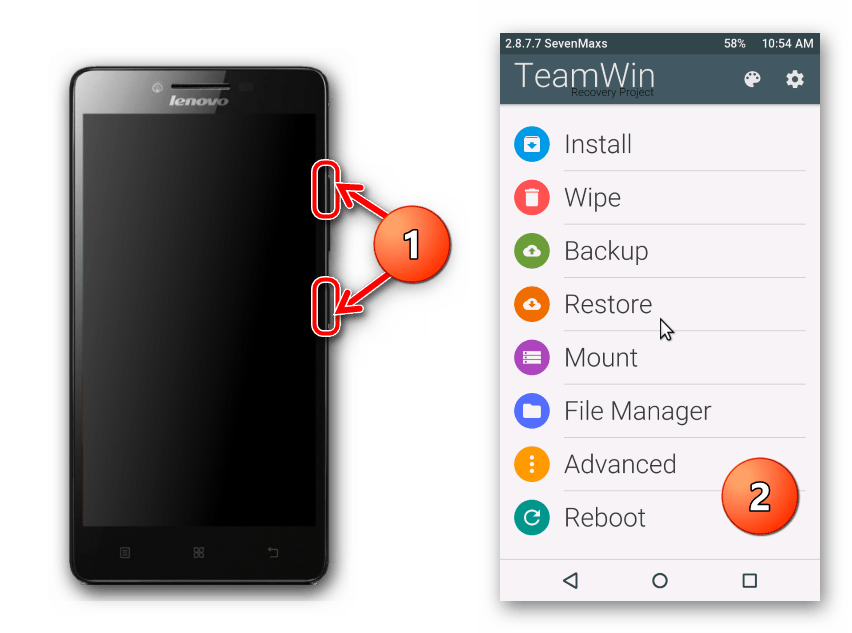
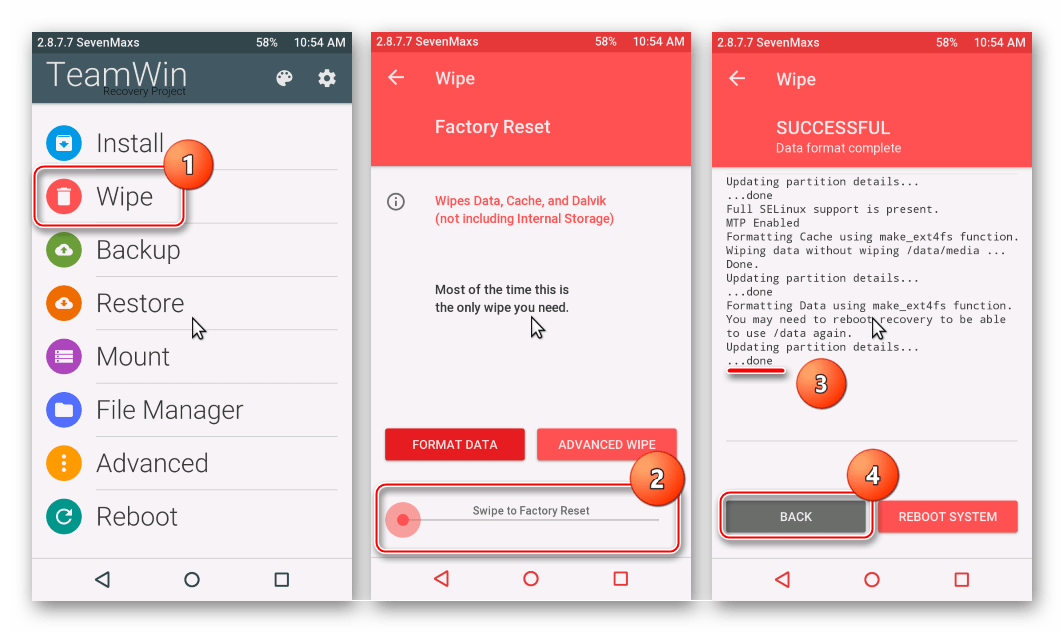
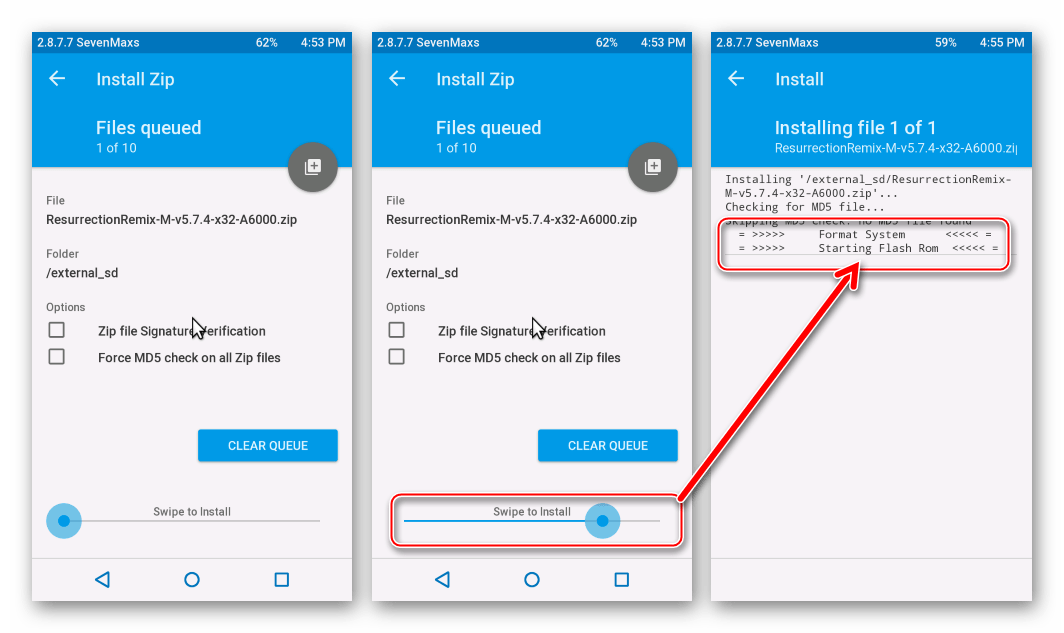
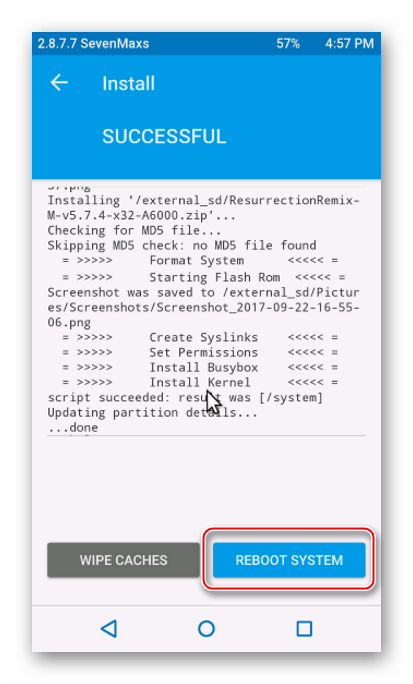
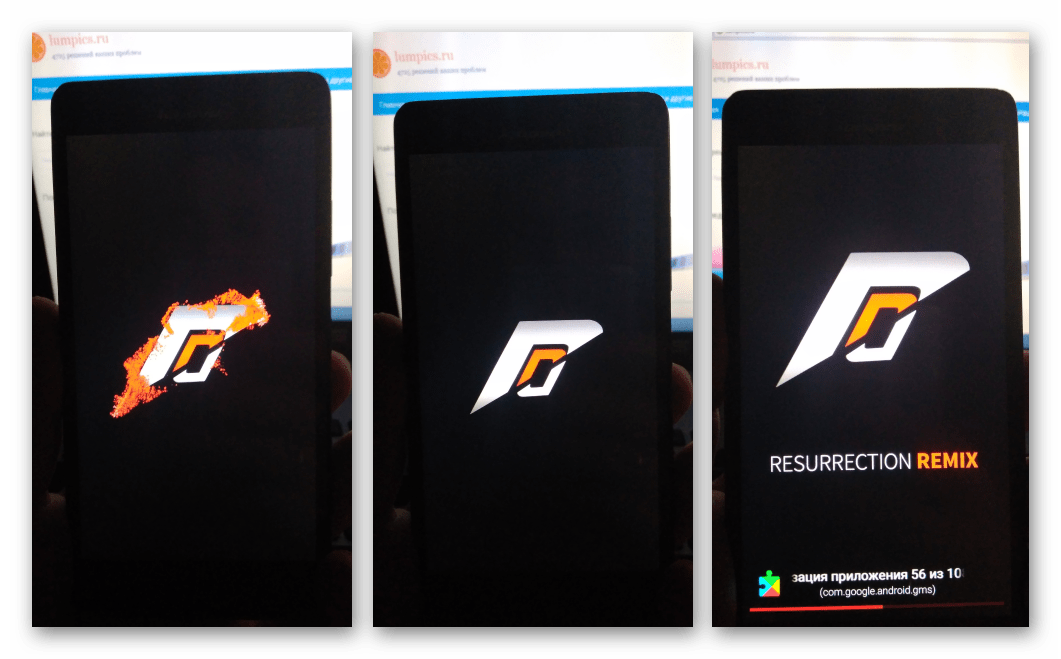
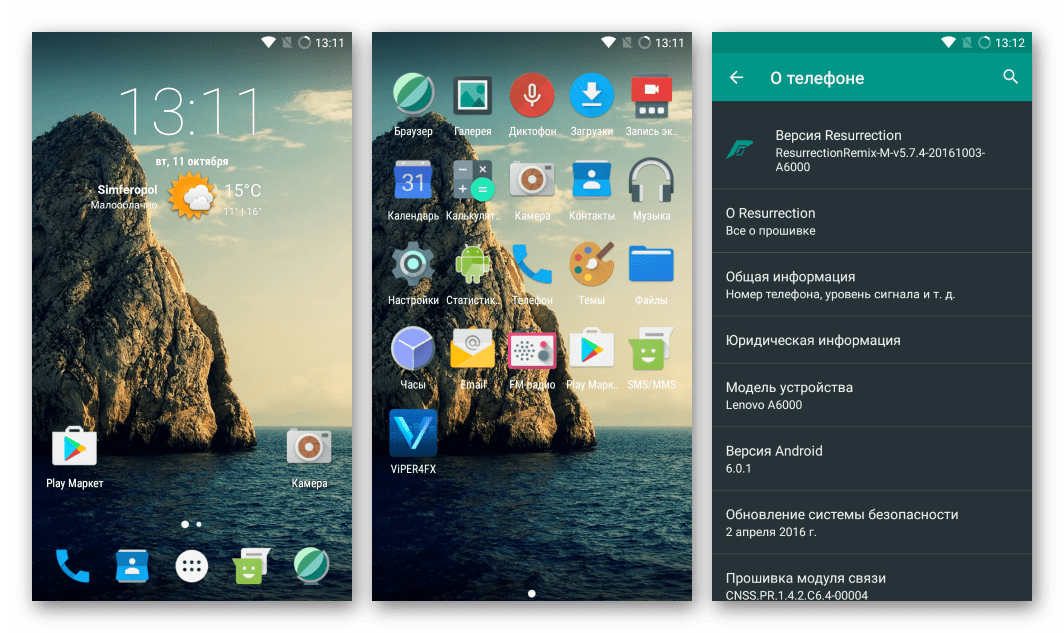
На цьому все. Сподіваємося, застосування вищевикладених інструкцій дасть позитивні результати і відповідно перетворить Леново А6000 в відмінно працює смартфон, що приносить своєму власникові лише позитивні емоції за рахунок бездоганного виконання своїх функцій!


